உள்ளடக்க அட்டவணை
சில நேரங்களில் நீங்கள் முழு தரவுத்தொகுப்பையும் ஒரு பக்கத்தில் பார்க்க விரும்பலாம், ஆனால் ஒன்று அல்லது இரண்டு கூடுதல் நெடுவரிசைகள் அல்லது வரிசைகளுக்கு, நீங்கள் பல பக்கங்களைக் கையாள வேண்டும். சில எளிய தந்திரங்களை நீங்கள் அறிந்திருந்தால், இதுபோன்ற சிக்கலை நீங்கள் எளிதாகத் தவிர்க்கலாம். இந்தக் கட்டுரையில், 9 எளிய மற்றும் பயனுள்ள வழிகளில் எக்செல் தாளை ஒரு பக்கத்தில் அச்சிடுவது எப்படி என்பதைக் கற்றுக்கொள்வீர்கள்.
ஒர்க்புக்கைப் பதிவிறக்குங்கள்
இலவச பயிற்சி எக்செல் பணிப்புத்தகத்தை இங்கிருந்து பதிவிறக்கம் செய்யலாம்.
எக்செல் தாளை ஒரு பக்கத்தில் அச்சிடுங்கள்.xlsx
9 வழிகள் பக்கம்
பின்வரும் பிரிவில், உங்கள் எக்செல் விரிதாளை எவ்வாறு மேம்படுத்தலாம் மற்றும் அச்சிடும்போது அதை ஒரு பக்கமாகப் பொருத்துவது எப்படி என்பதை பல்வேறு வழிகளில் விவாதிப்போம்.
1. நெடுவரிசை அகலம் அல்லது வரிசை உயரத்தை சரிசெய்வதன் மூலம் எக்செல் தாளை ஒரு பக்கத்தில் அச்சிடுங்கள்
எக்செல் தானாக உருவாக்கப்பட்ட நெடுவரிசை அகலம் அல்லது வரிசை உயரத்தைக் கொண்டுள்ளது, இது சில நேரங்களில் தேவைப்படாது. பணித்தாளில் தரவை சுருக்க, நெடுவரிசையின் அகலம் அல்லது வரிசையின் உயரத்தை நீங்கள் குறைக்கலாம், இதனால் தாள் ஒரு பக்கத்தில் அச்சிடப்படும்.
ஆனால் தரவைக் குறைக்கும் இடத்தின் அளவு உங்களுக்கு எப்படித் தெரியும். செல்கள் பாதிக்கப்படாதா? நீங்கள் போதுமான அளவு சுருங்கிவிட்டீர்களா இல்லையா என்பதை எப்படி அறிந்து கொள்வது?
எளிதாக தெரிந்துகொள்ள, எக்செல் இல் வியூ டேப்பில் இருந்து பக்க தளவமைப்பு விருப்பத்தைப் பயன்படுத்தலாம். 3>
பக்க தளவமைப்பு விருப்பத்திலிருந்து நெடுவரிசையின் அகலத்தை அறியும் படிகள் கீழே கொடுக்கப்பட்டுள்ளன.
படிகள்:
- செல் பார்வை க்குtab ஐத் தேர்ந்தெடுத்து, Page Layout என்பதைத் தேர்ந்தெடுக்கவும்.
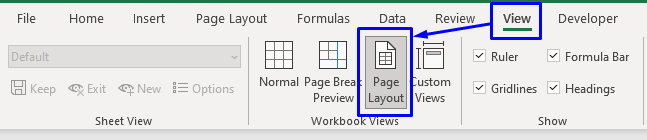
தாள் காட்டப்படும் விதத்தை இது மாற்றும். விரிதாளின் மேல் அளவைகளையும் இடது பக்கத்தையும் நீங்கள் பார்க்க முடியும்.
- உங்கள் மவுஸின் கர்சரை இடத்தில் வைக்கலாம். நீங்கள் அளவைக் குறைக்க விரும்பும் நெடுவரிசையின் விளிம்பு . பின்னர் கிளிக் செய்து கர்சரை இழுக்கவும் நெடுவரிசையின் அளவைக் குறைக்க .
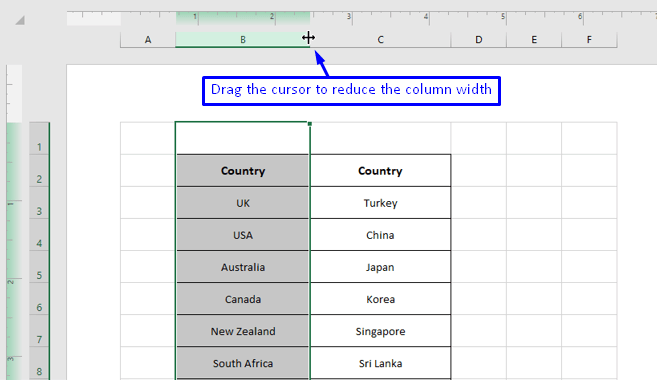
- அதேபோல், நீங்கள் உங்கள் சுட்டியின் கர்சரை வரிசை எண்ணின் ஓரத்தில் வைப்பதன் மூலம் வரிசை உயரத்தை குறைக்கலாம், அதை நீங்கள் குறைக்க விரும்பும் கிளிக் செய்யவும் மற்றும் இழுக்கவும் .

இவ்வாறு செய்வதன் மூலம், உங்கள் எக்செல் தாளில் அதிக இடத்தை சேமிக்கலாம். இது இறுதியில் தாளைச் சுருக்கும் ஒரு பக்கத்தில் பொருத்தி, பின்னர் அச்சிட எளிதாக இருக்கும்.
மேலும் படிக்க: அச்சு அமைப்புகளை எவ்வாறு சரிசெய்வது எக்செல் இல் (8 பொருத்தமான தந்திரங்கள்)
2. ஒரு பக்கத்தில் எக்செல் தாளின் அனைத்து வரிசைகள் அல்லது நெடுவரிசைகளை பொருத்துவதற்கு அளவிடுதலை மாற்றுவதன் மூலம்
எக்செல் ஒரு கட்டமைப்பைக் கொண்டுள்ளது ஒரு பக்கத்தில் அதிக வரிசைகள் அல்லது நெடுவரிசைகளை பொருத்துவதற்கு பணித்தாள் மறுஅளவிடுதல் விருப்பத்தில். இந்த விருப்பத்தின் மூலம், உங்கள் ஒர்க்ஷீட்டின் தரவை ஒரு பக்கத்தில் உள்ள அனைத்தையும் பொருத்துவதற்கு நீங்கள் வெறுமனே அளவிடலாம்.
எக்செல் இல் அதை எப்படி செய்வது என்பது பற்றிய படிகள் கீழே உள்ளன.
படிகள்:
- File தாவலைக் கிளிக் செய்யவும்.
- Print விருப்பத்தைத் தேர்ந்தெடுக்கவும் அல்லது Ctrl + P ஐ அழுத்தவும். விசைப்பலகையில் இருந்து.
- அச்சிடு இலிருந்துசாளரத்தில், அளவிடுதல் இல்லை விருப்பத்தைத் தேர்ந்தெடுக்கவும்.
- இது விருப்பங்களின் பட்டியலை திறக்கும், அங்கு நீங்கள் தேர்வுசெய்யலாம் உங்களுக்குத் தேவையான விருப்பத்தை .

அது ஒரு பக்கத்தில் தாளைப் பொருத்துவதற்கு நீங்கள் தேர்ந்தெடுத்த விருப்பத்தின் அடிப்படையில் அளவி தாளை செய்யும். நீங்கள் விருப்பத்தைத் தேர்ந்தெடுக்கும்போது, அச்சிடு சாளரத்தின் வலது பக்கத்தில் உள்ள தாள் மாதிரிக்காட்சியில் தரவு எவ்வாறு தோன்றும் என்பதைப் பார்க்கலாம்.
மேலும் படிக்க: எக்செல் தாளை முழுப் பக்கத்தில் அச்சிடுவது எப்படி (7 வழிகள்)
3. எக்செல் இல் உள்ள ஒர்க்ஷீட்டிலிருந்து தேவையற்ற வரிசைகள் அல்லது நெடுவரிசைகளை மறைத்தல் அல்லது நீக்குவதன் மூலம்
நீங்கள் பணித்தாளில் இருந்து தேவையற்ற வரிசைகள் அல்லது நெடுவரிசைகளை மறைக்கலாம் அல்லது நீக்கலாம் . உங்களுக்கு நெடுவரிசைகள் அல்லது வரிசைகள் எதுவும் தேவையில்லை என்றால், அவற்றை நீக்கலாம் , ஆனால் சில குறிப்பிட்ட தரவை மட்டும் அச்சிட வேண்டும் என்றால், மீதமுள்ளவற்றை மறைக்கலாம் மற்றும் அச்சிட்ட பிறகு, உங்களால் முடியும் அவை மீண்டும் தெரியும்.
- ஒரு வரிசை அல்லது நெடுவரிசையை மறைக்க , அவற்றை தேர்ந்தெடு , பின்னர் வலது கிளிக் மற்றும் <1 என்பதைத் தேர்ந்தெடுக்கவும்>மறை .

- தேவையற்ற ஏதேனும் வரிசை அல்லது நெடுவரிசையை நீக்க , அவற்றை தேர்ந்தெடு , பின்னர் வலது கிளிக் மற்றும் விருப்பங்களில் இருந்து நீக்கு என்பதைத் தேர்ந்தெடுக்கவும்.

அவ்வாறு செய்வதன் மூலம், உங்களால் முடியும் இடத்தை மேம்படுத்தி, அச்சிட குறைவான பக்கங்களைப் பயன்படுத்தவும்.
தொடர்புடைய உள்ளடக்கம்: எக்செல் (5 முறைகள்) இல் அச்சுப் பகுதியை எவ்வாறு அமைப்பது
4. பக்க நோக்குநிலையை மாற்றுவதன் மூலம் எக்செல் தாளை ஒரு பக்கத்தில் அச்சிடுங்கள்
உங்களிடம் வரிசைகள் இருந்தால் அல்லதுவிரிதாளைக் காட்டிலும் அதிகமான நெடுவரிசைகள் சரியாகக் காட்டப்படும், அச்சிடும்போது தாளின் நோக்குநிலையை மாற்றலாம்.
எக்செல் இல் இரண்டு நோக்குநிலை விருப்பங்கள் உள்ளன,
- உருவப்படம் – இயல்புநிலை; ஒரு பக்கம் நெடுவரிசைகளை விட அதிக வரிசைகளை அச்சிடலாம்.
- லேண்ட்ஸ்கேப் – ஒரு பக்கம் வரிசைகளை விட அதிக நெடுவரிசைகளை அச்சிடலாம்.
எக்செல் இல் பக்க நோக்குநிலையை எப்படி மாற்றலாம் என்பது கீழே காட்டப்பட்டுள்ளது.
படிகள்:
- தாவல்களில் இருந்து, பக்க தளவமைப்பை கிளிக் செய்யவும்.
- இலிருந்து பக்க அமைப்பு குழு, ரிப்பனின் வலது கீழ் மூலையில் உள்ள சிறிய அம்புக்குறி மீது கிளிக் செய்யவும். இது பக்க அமைவு உரையாடல் சாளரத்தைக் கொண்டுவரும்.

- உரையாடல் சாளரத்தில், இருப்பதைக் காண்பீர்கள். பக்கம் தாவலின் கீழ் போர்ட்ரெய்ட் மற்றும் லேண்ட்ஸ்கேப் ஓரியண்டேஷன் விருப்பங்கள் உங்கள் தேவைக்கேற்ப அவர்களிடமிருந்து விருப்பங்கள். Portrait அல்லது Landscape என்பதைச் சரிபார்த்த பிறகு, Fit to விருப்பத்தைச் சரிபார்த்து, தேவைகளின் அடிப்படையில் மதிப்பை வழங்குவதன் மூலம் அதை மேலும் அளவிடலாம். .
- சரி என்பதைக் கிளிக் செய்யவும். அச்சிட்ட பிறகு உங்கள் பக்கம் எப்படி இருக்கும் என்பதைச் சரிபார்க்க, அச்சிடு முன்னோட்டம் சாளரத்திற்குச் செல்லலாம்.
மேலும் படிக்க: எக்செல் இல் லேண்ட்ஸ்கேப்பை அச்சிடுவது எப்படி (3 எளிதானது முறைகள்)
5. ஒரு பக்கத்தில் எக்செல் ஒர்க்ஷீட்டை அச்சிட பக்க விளிம்புகளை மாற்றவும்
சில நேரங்களில் நீங்கள் அழுத்த வேண்டிய அனைத்தையும்ஒரு பக்கத்தில் ஒன்று அல்லது இரண்டு கூடுதல் நெடுவரிசைகள் பொருத்தப்படும் வகையில் இன்னும் கொஞ்சம் தரவுத்தொகுப்பு. Page Margins இல் ஒரு சிறிய சரிசெய்தல் அந்த வேலையைச் செய்யக்கூடும்.
எக்செல் இல் Page Margin என்னவென்று உங்களுக்குத் தெரியாவிட்டால் - சிறந்த வாசிப்புக்காக, ஒவ்வொரு அச்சிடப்பட்ட பக்கத்தின் விளிம்புகளில் சில வெள்ளை இடங்கள் உள்ளன, அவை பக்க விளிம்புகள் என்று அழைக்கப்படுகின்றன.
நீங்கள் இந்த வெள்ளை இடத்தைக் குறைக்கலாம் (பக்க விளிம்பு) ஒரே பக்கத்தில் கூடுதல் தரவு.
எக்செல் இல் பக்க விளிம்புகளை எவ்வாறு குறைக்கலாம் என்பதற்கான படிகள் கீழே உள்ளன.
படிகள்:
- தாவல்களில், பக்க தளவமைப்பு என்பதைக் கிளிக் செய்யவும்.
- பக்க அமைப்பு குழுவிலிருந்து, விளிம்புகள் என்பதைக் கிளிக் செய்யவும்.
- பின்னர் குறுகலான என்பதைத் தேர்ந்தெடுக்கவும்.

இது பக்க ஓரங்களைக் குறைக்கும் மேலும் ஒரு பக்கத்தில் சில கூடுதல் வரிசைகள் அல்லது நெடுவரிசைகள் அழுத்தப்படுவதை நீங்கள் கவனிக்கலாம்.<3
- இன்னும் அதிகமாகக் குறைக்க விரும்பினால், தனிப்பயன் ஓரங்கள் என்பதைக் கிளிக் செய்யலாம்.
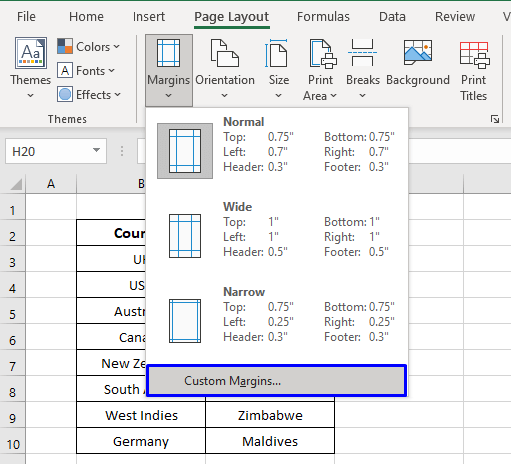
இது திறக்கும். பக்க அமைவு சாளரத்தில் நீங்கள் விளிம்புகளை மேலும் மாற்றலாம்.
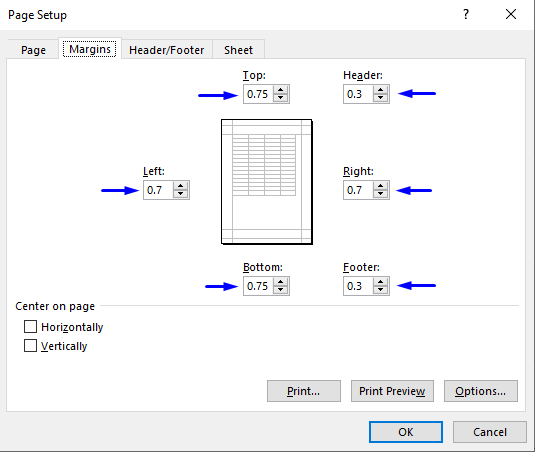
மேலும் படிக்க: தேர்ந்தெடுக்கப்பட்ட பகுதியை அச்சிடுவது எப்படி எக்செல் ஒரு பக்கத்தில் (3 மெத் ods)
இதே மாதிரியான வாசிப்புகள்
- எக்செல் VBA இல் PDF க்கு அச்சிடுவது எப்படி : எடுத்துக்காட்டுகள் மற்றும் விளக்கப்படங்களுடன்
- எக்செல் இல் லேபிள்களை அச்சிடுவது எப்படி (படிப்படியாக வழிகாட்டுதல்)
- எக்செல் VBA பிழைத்திருத்த அச்சு: அதை எப்படி செய்வது?
- >>>>>>>>>>>>>>>>>>>>>>>>>>>>>>>>>>>>>>>>>>>>>>>>>>>>>>>>>>>>>>>>>>>>எக்செல் இல் தலைப்புகளை அச்சிடுக (5 எளிதான வழிகள்)
6. எழுத்துரு அளவைக் குறைப்பதன் மூலம் எக்செல் ஒரு பக்கத்தில் விரிதாளைப் பொருத்து
எப்போது அச்சிடும் போது தரவு மற்ற தாள்களில் பரவுகிறது, ஒரு பக்கத்தில் சில கூடுதல் அறைகளை உருவாக்க மற்றொரு சிறந்த வழி எழுத்துரு அளவைக் குறைப்பது .

இது நெடுவரிசைகளில் சில கூடுதல் இடைவெளிகளை நீங்கள் அனுமதிக்கலாம், இதன் மூலம் அந்த நெடுவரிசைகளின் அளவைக் குறைத்து, அச்சிடும்போது ஒரு பக்கத்தில் தரவைப் பொருத்தலாம்.
மேலும் படிக்க: எப்படி அச்சிடுவது எக்செல் கருத்துகளுடன் கூடிய பணித்தாள் (5 எளிதான வழிகள்)
7. ஒரு பக்கத்தில் எக்செல் ஷீட்டை அச்சிடுங்கள். அச்சிடும் போது.

விரிதாளின் அகலத்தைக் குறைக்க, Excel Wrap Text அம்சத்தைப் பயன்படுத்தி, உங்கள் நெடுவரிசைகளின் அகலம் அல்லது உயரத்தைக் குறைக்கலாம். அல்லது வரிசைகள். வரிசைகள் அல்லது நெடுவரிசைகளின் அளவைக் குறைக்கும் போது, நீங்கள் எந்தத் தரவையும் இழக்க மாட்டீர்கள் என்பதை முதலில் உரையை மடக்குவது உறுதி செய்யும்; எனவே இது தாளின் தரவை ஒரு பக்கத்தில் சரியாக அச்சிடும்.
நீங்கள் உரையை மடக்கி, பின்னர் நெடுவரிசை அல்லது வரிசையின் அளவைக் குறைப்பது எப்படி கீழே காட்டப்பட்டுள்ளது.
படிகள்:
- தேர்ந்தெடு முதலில் நீங்கள் அழுத்த விரும்பும் கலத்தை.
- முகப்பு தாவலில், சீரமைப்பு இலிருந்து Wrap Text என்பதைத் தேர்ந்தெடுக்கவும்குழு.

அவ்வாறு செய்வதன் மூலம், எக்செல் ஒரு கலத்தில் நெடுவரிசை அகலத்தை விட அகலமான உரையைக் கண்டறிந்தால், இந்த செயல்முறையானது உரையை அடுத்ததாக மடிக்கச் செய்யும். வரி. வரிசை அல்லது நெடுவரிசையின் விளிம்பு இழுப்பதன் மூலம் உங்கள் தேவைக்கேற்ப வரிசை அல்லது நெடுவரிசையின் அளவை நீங்கள் சரிசெய்யலாம்.

படிக்கவும். மேலும்: எக்செல் இல் அச்சு மாதிரிக்காட்சியை எவ்வாறு அமைப்பது (6 விருப்பங்கள்)
8. Excel இல் ஒரு பக்கத்தில் அச்சிட தேவையான தரவை மட்டும் தேர்ந்தெடுப்பதன் மூலம்
சில நேரங்களில் உங்கள் விரிதாளில் இருந்து சில குறிப்பிட்ட தரவை மட்டும் அச்சிட விரும்பலாம், உங்கள் பணித்தாள் வைத்திருக்கும் பெரிய தரவுத்தொகுப்பை அல்ல.
இந்த நிலையில், கீழே உள்ள படிகளைப் பின்பற்றுவதன் மூலம் உங்கள் பணித்தாளின் குறிப்பிட்ட தரவை விரைவாக அச்சிடலாம்.
படிகள்:
- <11 ஒரு பக்கத்தில் நீங்கள் அச்சிட விரும்பும் தரவைத் தேர்ந்தெடுக்கவும்.
- தாவல்களில் இருந்து கோப்பு என்ற தாவலைக் கிளிக் செய்யவும்.
- பின்னர் கிளிக் செய்யவும் அச்சிடு விருப்பம்.
- அமைப்பு குழுவின் கீழ், செயலில் உள்ள தாள்களை அச்சிடு க்கு அருகில் உள்ள அம்புக்குறி என்பதைக் கிளிக் செய்யவும்.
- தோன்றும் விருப்பப் பட்டியலிலிருந்து, அச்சுத் தேர்வு என்பதைத் தேர்ந்தெடுக்கவும்.
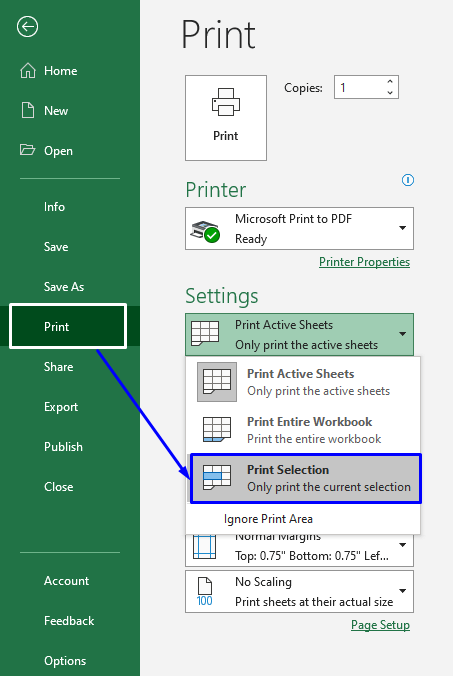
சாளரத்தின் வலது பக்கத்தில் முன்னோட்டம் இருப்பதை நீங்கள் கவனிப்பீர்கள். தேர்வின் அடிப்படையிலும் மாறுகிறது.
பின்னர் தாளை அச்சிடுங்கள் . இந்தப் படிகள் தேர்ந்தெடுக்கப்பட்ட பகுதியை மட்டும் அச்சிடும்.
மேலும் படிக்க: எக்செல் விபிஏ மூலம் தரவை அச்சிடுவது எப்படி (விரிவான வழிகாட்டுதல்) <3
9. மூலம் ஒரு பக்கத்தில் விரிதாளை அச்சிடவும்எக்ஸெல்
இல் பேஜ் பிரேக்கைச் செருகுவது, உங்களிடம் பெரிய தரவுத்தொகுப்பு இருக்கும்போது, அது ஒரு பக்கத்திற்குப் பொருந்தாது என்பது தெளிவாகத் தெரிகிறது. எனவே அச்சிடும் போது, முழு தரவுத்தொகுப்பையும் உள்ளடக்குவதற்கு பல பக்கங்கள் தேவைப்படும்.
இந்நிலையில், தற்போதைய பக்கத்தை அச்சிடும்போது எங்கு நிறுத்த வேண்டும் என்பதை Excel-ன் அறிய நீங்கள் Excel இன் Page Break அம்சத்தைப் பயன்படுத்தலாம். மீதமுள்ள தரவை அடுத்த பக்கத்திற்கு அனுப்பவும்.
எக்செல் இல் பக்க முறிவுகளைச் செருகுவதற்கான படிகள் கீழே கொடுக்கப்பட்டுள்ளன.
படிகள்:
- தாளைப் பிரிக்க விரும்பும் கலத்தை
- தேர்ந்தெடு . அந்தக் கலத்திலிருந்து, அந்தத் தாளில் உள்ள அனைத்தும் அடுத்த பக்கத்தில் அச்சிடப்படும்.
- Page Layout தாவலில், Page Setup குழுவின் கீழ், <என்பதைக் கிளிக் செய்யவும். 1>பிரேக்ஸ் விருப்பம்.
- இன்செர்ட் பேஜ் ப்ரேக் என்பதைத் தேர்ந்தெடுக்கவும்.

இது ஒரு பொருந்தும் தேர்ந்தெடுக்கப்பட்ட கலத்தில் இருந்து நான்கு திசைக் கோடு .
மேலும் படிக்க: எக்செல் இல் பக்க எண்ணை அச்சிடுவது எப்படி (5 எளிதான வழிகள்)
முடிவு
பெரிய தரவுத்தொகுப்பை அச்சிடும்போது, எக்செல் தாளை ஒரு பக்கத்தில் அச்சிடுவதற்கு பல்வேறு வழிகளில் நீங்கள் விண்ணப்பிக்கலாம். 9 வெவ்வேறு வழிகளில் அதை எப்படி செய்வது என்று இந்தக் கட்டுரை உங்களுக்குக் காட்டியது. இந்த கட்டுரை உங்களுக்கு மிகவும் பயனுள்ளதாக இருந்தது என்று நம்புகிறேன். தலைப்பைப் பற்றி ஏதேனும் கேள்விகள் கேட்கலாம்.

